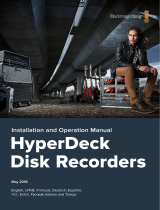ページを読み込んでいます...

ようこそ
このたびはBlackmagic Video Assistをお買い求めいただき誠にありがとうございます。
あらゆるタイプのカメラで、より高品質な映 像を撮 影できるよう、オリジナルの
Blackmagic Video
Assist
を
2015
年 に 発 表 し ま し た 。そ し て こ の 度 、
Blackmagic
Video
Assist
12G
HDR
が新たに
Video Assistシリーズに追 加されました。
私たちは
Blackmagic
Video
Assist
シリーズを開発できたことを非常に嬉しく思っています。また
同製品が、あらゆる種類のカメラを使用した撮影における最高のソリューションになると考えてい
ます。Video Assistには、最高レベルのモニタリングおよび収録テクノロジーが詰め込まれており、
使い勝手の良いコンパクトな製品でオンセットモニタリングやプロ仕様の収録を実現できます。
Blackmagic Video Assistシリーズは、カメラにマウントして使 用したり、デスク上で通常のモニター
として使 用したりできます。また同製品は、ATEM Miniなどのライブプロダクションスイッチャー用
のマスターレコー ダーとしての 使 用 にも最 適 で す。
12G
モデルは、
3G
および
12G
-
SDI
対 応の入 力を搭 載しており、
HDR
対応の高品質
LCD
スクリーンで
HD/Ultra HDのモニタリングが可能です。HDRディスプ レ イは 、2,500 nitsま で 対 応 し て お り 、明
るい 太 陽 光 の下で も見 や すくなって い ま す。
7インチモデルはデュアルカードスロットを搭載しており、高速 SDカードに継続的な収録が可能で
す。Video Assistは非常に万能なモニター兼レコーダーで、あらゆるプロジェクトであらゆるカメラ
と使 用 で きま す。
このマニュアルには、
Blackmagic
Video
Assist
を使用する上で必要な情報がすべて記載されて
います。
弊 社ウェブサイト www.blackmagicdesign.com/jp のサポートページで、同マニュアルの最新バー
ジョンおよびVideo Assistソフトウェアの最 新アップデ ートを確 認してください 。ソフトウェアを
アップデートすることで、常に最新の機 能をお使いいただけます。ソフトウェアをダウンロードする
際にユーザー登録していただければ、新しいソフトウェアのリリース時にお知らせいたします。私た
ちは常に新機能の開発および製品の改善に努めていますので、ユーザーの皆様からご意見をいた
だけ れ ば 幸いです。
Blackmagic Design CEO
グ ラント・ペ テ ィ

目次
Blackmagic
Video
Assist
はじめに 97
電源の接続 97
ビデオの接続 99
オーディオの接 続 99
SD
カードの挿入 99
収録 100
LANC
接続経由のリモートコントロール 101
継続的な収録 101
DSLR
カメラからクリーンな HDMIを収録 102
再生 102
ル ープ 再 生 103
設定の変更 103
タッチスクリーンの使用 103
Blackmagic
VideoAssistの設定
および機能
105
オーディオ 123
メニュー設定 125
メタデータ入 力 129
デジタルスレート 129
Video
Assist12GHDRの
BlackmagicRAW収録 134
カメラとVideoAssist12GHDRの接続 134
Blackmagic
RAW 136
Blackmagic
RAWで収録 136
ストレ ー ジメディア 139
高速のSDカードを選ぶ 139
USB
-Cフラッシュディスクの 選 択 140
Video
Assistでストレ ー ジメディア
をフォーマット
140
コンピューターでメディアをフォーマット 142
SD
カードのファイルで の 作 業 143
ディスクスピードの 確 認 144
Video
Assistをウェブカムとして使 用 145
ウェブカムソースの設 定 145
Open
Broadcasterの使用 145
Blackmagic
VideoAssistSetup 147
内部ソフトウェアのアップデート 147
DaVinci
Resolveの使用 149
プ ロジェクトマネージャー 149
カットページを使用した編集 150
クリップ を タイムライン に 追 加 153
タイムライン で クリップ を 編 集 154
タイトル の 追 加 154
Blackmagic
RAWファイルの 使 用 155
カラーページでのクリップのカラ
ーコレクション
159
Power
Windowの追加 162
プラグインの使用 164
オー ディオのミックス 164
Fusion
ページでVFXおよび合成を追加 169
編集のマスタリング 178
クイックエクス ポ ート 178
デリバー ページ 179
ポストプロダクション・ワークフロー 179
サードパーティ製ソフトウェアの使用 179
Final
CutProXを使う 180
Avid
MediaComposer2018を使う 180
Adobe
PremiereProCCを使う 181
ヘルプ 182
規制に関する警告 183
安全情報 184
保証 185

はじめに
このセクションでは以下について説明します:
■
電源の接続
■
ビデオの接続
■
オーディオの接 続
■
SDカードの挿入
電源の接続
Blackmagic Video Assistは、電源を接続して、ビデオソースとオーディオを接続し、SDカードを差し込
むだけで 簡 単に使 用で きます。
電源を供給するには、同梱の電源アダプターをVideo Assistの右サイドパネルに付いている電源入力に接
続します。12Gモデルは、コネクターをVideo Assistに固定できるので、誤って外れてしまうことを防げます。
電源をオンにするには、右サイドパネルの電源ボタンを押します。オフにするには同ボタンを長 押しします。
外部電源を+12V電源入力に接続。
電源ボタンを押すと、電源がオンになります。
作業のこつ Blackmagic Video Assist 12G HDRに 同 梱 さ れ て い る 電 源 ケ ー ブ ル は 、ロ ッ ク 式
コネクターに対応しており、誤って外 れてしまうことを防げます。他のあらゆる
36W
12V
の電源
ケーブル も 使 用 可 能 で す。
Video AssistはSony Lシリーズバッテリーを使用して給電することも可能です。Sony Lシリーズは一 般
的なバッテリーで、様々な容量から選択できます。
97
はじめに

バッテリーをスロットに挿入し、ロックされるまで押し込みます。バッテリーを取り出すには、
バッテリー の上にあるボタンを押し、バッテリーをスライドさせて取り出します。
バッテリー の充 電
L
シリーズバッテリーは非常に一般的なバッテリーです。多くのビデオ機器で採用されているた
め様々な充電器が出回っており、これらを使用してバッテリーを充電できます。
単一のバッテリースロットの壁コンセント充電器や、LCDスクリーンでバッテリーの充電状況を
確認できるデュアルスロットモデルなどがあります。バッテリーの充電器は、プロダクションワ
ークフローに適したものを選択することが重要です。例えば、
USB
で充電できる充電器は外出
先での使用に便利です。一方、コンセントを使 用して充電する充電器は、スタジオやオフィスで
の 使 用に 適していま す。
Blackmagic Video Assistに最初に電源を入れると、11ヶ国語の中から使 用する言語を選択するよう表
示されます。
98
はじめに

ビデオの接続
次 の ス テ ップ で は 、
SDI
/
HDMI
ソ ー ス ビ デ オ を 、ミ ニ
BNC
、
BNC
、ま た は
HDMI
入 力 に 接 続 し ま す 。ミ ニ
BNC
から通常のBNCへのケーブルは、お近くの映像機器専門店で購入可能です。Blackmagic Video Assist
4KのミニBNCコネクターは、DIN 1.0/2.3コネクターとも呼ば れています。
左 サイドパネル 右 サイドパネル
ソースビデオを左サイドの
SDI/HDMI入力に接続
します。
HDMI/SDI出力を
HDMIテレビあるいはSD
モニターに接続します。
オーディオは 内蔵 スピーカー
で 聴 け ま す が 、ヘ ッ ド
セットジャックにヘッドセット
を 接 続して 聴くことも
できます。収録およびモニタ
リング中は 、スピーカーは
ミュートになります。
オーディオの接 続
オーディオは
SDI
/
HDMI
ビデオ信号にエンベッドされているため、ビデオを接続すると、オーディオも接
続されます。しかし、7インチモデルのVideo Assistは 、ミ ニ XLRコネクターも搭載しているので、外部バ
ランスアナログオー ディオを接 続 することもで きます。
メモ
7
インチモデルの
Video
Assist
で は 、ア ナ ロ グ チ ャ ン ネ ル
1
および
2
を 収 録 す る か 、あ る い は
アナログオーディオを1チャンネル、SDIまたはHDMIオーディオを1チャンネル 選 択 するなど、
ソースビデオに応じたオーディオ設定が可能です。アナログオーディオおよびレベルの調整に
関する詳細は、このマニュアルの「オーディオ」セクションを参照してください。
SD
カードの挿入
クリップの収録を開始するには、まず互換性のあるSDカードを挿入します。
高品質の
HD
収 録 に は 、高 速 の
UHS
-
I
SD
カードを推 奨します。
SD
や 、低 ビ ッ ト レ ー ト 、低 品 質 の 圧 縮 で
収録する場合は低速のカードでも使用可能ですが、一般的には、高速であればあるほど良い品質が得
られます。
Ultra
HD
を 収 録 す る 場 合 は 、高 速 の
UHS
-
II
タイプの
SD
カードを使 用することをお 勧めします。
Blackmagic
Video Assist 12G HDRで、ProRes HQ Ultra HD 2160p60までの収録を行う場合、カードは224MB/s以
上の書き込み速度に対応している必要があります。Blackmagic Video Assist 4KでUltra HD 2160p30
までの収録を行う場合、カードは110MB/s以上の書き込み速度に対応している必要があります。
7
インチモデルの
Video
Assist
は、
2
つの
SD
カ ー ド ス ロ ッ ト を 搭 載 し て い ま す 。ど ち ら か
1
枚に収 録した
り、2枚のカードを挿入して継続的な収録や迅速なメディア変更が可能です。
SDカ ー ド は 、使 用 前 に HFS+あるいはexFATフォーマットにフォーマットする必要があります。「ストレー
ジ」設定で簡単にメディアをフォーマットできます。フォーマットに関する詳細は、このマニュアルの「スト
レージメディア」セクションを参 照してください。
99
はじめに

収録を開始するには、HFS+あるいはexFATにフォーマットしたUHS-IまたはUHS-IISDカードを挿入します。
タッチスクリーンメニューの「ストレージ」設 定を使って
SDカ ードを 簡 単 にフォーマットで きま す。
こ れ で 必 要 な 準 備 が 整 い ま し た 。電 源 を 入 れ 、ビ デ オ と フ ォ ー マ ッ ト さ れ た SDカードあれば収 録を開始
で きま す!
収録
すぐに収 録を開 始するには 、
LCD
画面の下にある丸い収録アイコンをタップします。停止アイコンをタップ
すると収録を停止できます。
BlackmagicVideoAssist12GHDRでは、
上部ツールバーのタイムコードディスプレイは収録中に赤く光ります。
クリップ は 、Apple ProResおよびAvid DNxコー デックを 使 用して収 録 で きます。
また、
Video
Assist
を「 タ イ ム コ ー ド 」あ る い は「
SDI
/
HDMI
開始/停止」トリガー収録に設定することもできます。
作業のこつ 5インチモデルのVideo Assistで、上部/下部ツールバーが非表示になっている状態
で も 、小 さ な 収 録 イ ン ジ ケ ー タ ー が LCD画面の下に表示されるので、収録中であることを確認
できます。スクリーンを上下にスワイプ すると、ツールバーが 表 示されます。
100
収録

5インチモデルのVideoAssistモデルで、スクリーンを上下にスワイプしてツールバーの表示/非表示を切り替え。
メモ
HDMI
/
SDI
カメラから収録する場 合、オーバーレイ機能がオフになっており、出力がクリー
ンなことを確認してください。カメラのビデオ出力にオーバーレイが付いていると、イメージと共
に オ ー バ ー レ イ が 収 録 さ れ て し ま い ま す 。 詳 細 は 、「
DSLR
カメラ か らクリーン な
HDMI
を収録」
セクションを参照してください。
LANC
接続経由のリモートコントロール
7
インチモデルの
Video
Assist
は、外部
LANC
コントローラーを使用して収録をリモートで開始/停止でき
ます。LANCコントローラーを製品の右サイドにある2.5mm LANC入 力に 接 続 するだけです。
継続的な収録
7
インチの
Video
Assist
モデルは、複 数のカードを使 用する場合や、
USB
-
C
ポート経 由の外付けドライ
ブ( 12GのVideo Assistモデルのみ)を使用する場合に、継続的な収録をサポートします。重要なイベン
トなどを撮影しており、収録を途中で止めたくない場合は、
2
枚目の
SD
カードを挿入するか、外付けドラ
イブを接続します。現在のカード/ドライブがフルになると、自動的に次のスロットで収録が継続されま
す。この過程でフレームがドロップすることはありません。例えば、1枚目のカードの 最 初のセグメントが
00:40:01:00で 終わったとすると、2枚目のカードは00:40:01:01で 始まります。
タイムラ イン上 で クリップ を 編 集 す る 際 、
2
つ 目 の クリップ を
1
つ目の 末 尾 に 置くと 、
1
つ の 完 全 な クリップ
として再 生で きます。
2
つ目のカードや外付けドライブが追加されていると、メディアの交換もすばやく実行できます。
2
つ目の
カードやドライブに切り替えたい時は、収録ボタンを長 押しします。これにより、
1
フレームも逃さずに収 録
が次のスロットで継続されます。1枚目のカード/ドライブを取り出して、メディアを即座に使用できます。
作業のこつ 継続的に収録する場合や収録スロットをすばやく切り替える場合は、収録前にカー
ドが フォーマットさ れて い ることを 確 認してください 。1つのスロットで収録している最中で
も、
SD
カードや外付けドライブをフォーマットできます。ストレージインジケーターをタップ
してストレージ設定を開きます。フォーマットに関する詳細は、このマニュアルの「ストレージ
メディア」セクションを参照してください 。
101
収録

DSLR
カメラからクリーン な
HDMI
を収録
DSLR
カメラに よって は 、
8
-
bit
ビデオを内部 収 録したり、
HDMI
出力からクリーンなビデオイメージを出力
したりで きます。DSLRカメラのHDMI出力をVideo Assistに 接 続 す れ ば 、カ メ ラ の 内 部 圧 縮 を 回 避 し て 、
高品質の10-bit ProResあるいはAvid DNxコーデックを使って収録可能です。DSLRカメラ に よって は
10-bit 4:2:2を出力できるものがあります。これは、内部収録の8-bit 4:2:0よりも高い品質です。
また、
DSLR
カメラでは短時間の収録しかできません。外部収録のもう
1
つ の メ リ ッ ト は 、こ れ ら の 収 録 制
限を回避できることです。このメリットは、ライブイベントやドキュメンタリー用のインタビューを収録す
る際 に特に役 立ちます。
この機能を最 大限に活用するには、オーバーレイ機能をオフにして、クリーンなイメージを出力するよう
カメラを設定する必要があります。一般的に、カメラの
HDMI
出力設定でこの設定を変更でき、ビデオ信
号にステータス情報が表示されなくなります。
HDMI
出力経由のイメージ上でオーバーレイが見えている
と、ビデオにも記録されてしまうため、この設定は非常に重要です。
DSLR
のオーバーレイが表示されないか確認する:
1
タッチスクリーンを上か下にスワイプしてオンスクリーンメーターを隠し、
DSLR
カメラ の イメー ジ
だけをモニタリング で きる 状 態 にします。
7
インチモデルの
Video
Assist
では、
LCD
の上部にある
ツールバー はイメー ジ か ら 独 立して い ま す。つまり、イメー ジ 全 体 をクリーン にモニタリング で き、
上部ツールバーを確認することもできます。
2
オンスクリーンメーターが隠れた状態で、クリーンなビデオイメージ以外の情 報が
DSLR
カメラの
出力ビデオに表示されないか慎重に確認します。Video AssistのLCDにカメラオーバーレイが表
示 さ れ る 場 合 、カ メ ラ で
HDMI
出力あるいはディスプレイメニュー設 定を変 更して、
HDMI
オーバー
レイ機 能 をオフにします。
カメラ か らクリーン な
HDMI出力が出力されていれば、高品質ビデオを収録できます。
再生
トランスポートコントロールは下部ツールバーにあります。下部ツールバーが非表示になっている場合
は 、ス ク リ ー ン を 上 か 下 に ス ワ イ プ し て 表 示 し ま す 。
再生
クリップ を 再 生 す る に は 再 生 アイコ ン を タップ しま す。
停止
再生中、ビデオを特定のフレームで一時的にフリーズさせたい場合は、停止/
一時 停止アイコンをタップします。
頭出し
次 クリップ の 頭 出 し/ 前 クリップ の 頭 出 し ボ タ ン を 繰 り 返 し タップ すると 、クリッ
プ を 前 後 に スキ ップ で き ま す。前 クリップ 頭 出 し ボ タ ン を
1回 押 す と 、現 在 の ク リ
ップ の 頭 に 戻りま す。
シャトル
どちらかの頭出しボタンを長押しするとシャトルモードになります。シャトル
モードでシャトルボタンをタップすると、
1/2〜50倍 速 で 早 送り/巻き戻しで き
ます。ボタンを頭出しモードに戻すには、停止ボタンか再生ボタンを押します。
102
再生

作業のこつ スクラブスライダーを左右にドラッグ するか、スクリーンをスワイプしてビデオをジ
ョグすることで、クリップを前後にスクラブできます。
ビデオを左右にスワイプして前後にジョグできます。
下部のツールバーには、頭出しボタンまたはヒストグラムを表示できます。ダッシュボードメニューのセ
ットアップタブで、「ヒストグラムの 表 示 」のオプション が オンに なってい る 場 合 は 、収 録 、再 生 、停止の
ボタンの みが 表 示され ます。
ル ープ 再生
ル ープ
クリップの再生中にもう一度再生ボタンを押すと、Video Assistは
現 在 の クリップ を 継 続 的 に ル ープ 再 生しま す。
すべ てをル ープ
もう 一 度 再 生 ボ タ ン を タップ すると すべ ての 収 録 クリップ を 継 続 的
に ル ープ 再 生 しま す。
再生
もう一度タップ するとリアルタイムの再生に戻ります。
設定の変更
タッチスクリーンの 使 用
すべてのVideo Assistモデルは、多くの機能やユーザーが調整可能な設定を搭載しています。特定の設
定へのアクセスは、各モデルで異なる場合があります。
メインディスプレイには上部ツールバーおよび下部ツールバーがあります。上部ツールバーからは、モニ
ターオーバーレイ、コーデック、フォーマット、ソース設定、スコープ、ダッシュボードメニューにアクセス
でき、タイムコードやバッテリー状況インジケーターも表示されます。
103
設定の変更

下部ツールバーには、トランスポートコントロール、ストレージインジケーター、オーディオメーターがあ
ります。メニューで「ヒストグラムの表示」をオンにすると、ツールバーの左下で頭出しボタンの代わりに
ヒストグラムを表 示で きます。
作業のこつ 5インチモデルのVideo Assistでは、スクリーンを上か下にスワイプすることで、
両 方のツールバーを非 表 示 にできます。
7
インチモデルでは、上部ツールバーが常に表示され
ています。
ダッシュボードはタブ分けされており、上部ツールバーの設定アイコンからアクセスできます。収録、モニ
ター 、セットアップ、
LUT
タブがあります。それに加え、
7
インチモデルにはオーディオタブがあるので、追
加のXLRチャンネルの入力設定にアクセスできます。
左右にスワイプするか、両サイドの矢印をタップしてページを切り替えられます。
各メニュータブには 2ページ以 上が含まれています。スクリーンを左右にスワイプするか、両サイドの矢
印をタップしてページを切り替えられます。上部ツールバーでコーデックあるいはソースアイコンを選 択
す る と 、メ ニ ュ ー の 収 録 タ ブ が 開 き ま す 。
104
設定の変更

Blackmagic
Video
Assist
の設定および機能
Video AssistはLCDにオーバーレイを表示できるので、カメラに接続した際に、露出、フォーカス、構成、
フレーミング に役 立 ちます。
これらの設定は、
Video
Assist
の左上にある「モニターオーバレイ」アイコンからアクセスできます。
また、ダッシュボードメニューの「モニター」タブを使用して、これらの設定のオン/オフを個別に切り替
えられます。「クリーンフィード」を選択すれば、これらをすべてオフにできます。
「クリーンフィード」を選択すれば、すべてのオーバーレイをオフにできます。
ゼブラ
ゼブラ機能は、映像内で設定したゼブラレベルを超えた箇所に斜線を表示して、最適露出の設定を
サ ポ ー ト し ま す 。 例 え ば 、ゼ ブ ラ レ ベ ル を 100%に設定すると、クリップされるイメージ部分にゼブラ模様
が 表 示 さ れ ま す 。ゼ ブ ラ を 90%に設定すると、露出設定に余裕ができるのでハイライトのクリッピング
が 防 ぎやすくなります。
BlackmagicVideoAssistのゼ ブラコントロール
作業のこつ また、イメージ内の特定のビデオレベルの部分をハイライトするようゼブラを設定
す る こ と も 可 能 で す 。 例 え ば 、ゼ ブ ラ レ ベ ル を 50% に 設 定 す る と 、波 形 ス コ ープ で お よ そ 50%で
表示されるエリアを視覚的に確認できます。
フォーカスピーキングおよびフォーカスアシスト
フォーカスピーキングおよびフォーカスアシスト設定は、イメージのフォーカスをスピーディに合わせるた
めのパワフルなツールです。フォーカスピーキングは 、イメージ内の最もシャープなエリアにエッジライン
を表 示します。感 度 調 整 で、ラインの強さを変 更で きます。
感度レベルを調整するには、左右矢印をタップするかスライダーを左右にドラッグします。感度レベルは
「 低 」 、「 中 」 、「 高 」 の 3段階から選択できます。コントラストが高くディテールが多いイメージでは、ピー
キング機能が邪魔になる場合もあります。その場合は設定を「低」または「中」にします。また、コントラ
ストが 低くディテ ールが 少ないショットでは「 高 」に設 定 するとラインが 強くなり見 えやすくなります。
105
設定の変更

エッジラインは非常に効果的な機能です。エッジラインは目立つため、焦点面の深度も正確にモニタリン
グ で きます。また 、カメラのフォーカスリング を調 整して、エッジラインを 確 認しながらショット内で の 遠
近を調整できます。エッジラインの色がイメージの色と同じ場合、エッジラインの色を変えることで見やす
くできます。ライン が 煩わしく感じる 場 合 は 、代 わりにピークレ ベル を選 択 で きます。「モニター」タブ で、
ラ イ ン の 色 の 変 更 や 、ピ ー ク レ ベ ル へ の 切 り 替 え が 可 能 で す 。
ガイド
フレームガイドには、様々な映画、テレビ、オンライン規格のアスペクトレシオが含まれます。「ガイド」
が選 択された状態で、次に左 右の矢印をタップするかスライダーアイコンを左 右にドラッグしてフレー
ムガイドを選択します。
サポートされているフレームガイドは以下の通りです:
2.40:1
、
2.39:1
、
2.35:1
フ ラ ット・ワ イド ス クリ ーン のア ス ペ クトレシ オ を 表 示 し ま す。ア ナ モ ルフィッ ク、あ る い は フ ラ ット・ワ イド
スクリーンシネマと互換。この
3つのワイドスクリーン設定は、時間と共に変わるシネマ規格の変更に応じ
て 若 干 異 なって い ま す。
2.39:1は、今日最も多く使用されている規格です。
2:1
16
:9より少し広く、2.35:1ほど広くない比率です。
1.85:1
もう1つの一 般的なフラット・ワイドスクリーンのシネマアスペクトレシオを表示します。この比率は、
HDTVより若 干 幅 広く、2.39:1ほど広くは ありません 。
14:9
14
:9の ア ス ペ ク ト レ シ オ を 表 示 し ま す 。一 部 の 放 送 局 で 16:9と4:3の妥協点として使用される場合があり
ます。理想的には、
14:9にフィットするようセンタークロップされた際に16:9および4:3フッテージの両方
が 読 み 込 め ま す 。作 成 中 の プ ロ ジ ェ ク ト が
14:9クロッピング を採 用している放 送 局で 使 用され ることが
分 か っ て い る 場 合 に 、構 図 の ガ イ ド と し て 使 用 で き ま す 。
4:3
4
:3のアスペクトレシオを 表 示します。SDテレビ スクリーンと 互 換 。2xアナ モ ルフィックアダ プター を 使 用
している場合、フレーミングをサポート。
2.40:1フレーム ガイドは 、ポピュラーなフラット・ワイドスクリーンの
映画フォーマットのフレーミングに便利です。
106
設定の変更

グリッド
Video Assistは3種 類 のフレーム アシストに対応しています。
3x3
グリッド 3x3グ リ ッ ド は 、画 面 を 3分割する縦横各2本 の グ リ ッ ド を 表 示 し ま す 。シ ョ ッ ト の 構 成
をサポートする極めてパワフルなツールです。
人間の目は一般的に、ラインが交差する付近で起こるアクションに注目するので、
3x3
グリッド設定はこれらのエリアに重要なポイントを配置する上で役立ちます。
十字線
十字線は、フレームの中央に十字線を配置します。これは
3x3グリッドと同 様 に 非 常 に
便利な構 図ツールで、ショットの被写体をフレームの中央に簡単に配置できます。
センタードット
フレームの中央にドットを配置します。これは十字線と同じような役割を果たします
が、オーバーレイが小さいので 邪 魔になりません。
グリッドメニューで
2つのオプションをタップすると、3x3グ リ ッ ド と 十 字 線 、ま た は
3x3グリッドとセンタードットを 組 み合 わ せ て使 用 で きま す。十 字 線とセンタードット
の組み合わせは使用できません。
作業のこつ 俳 優の目は一般的にスクリーンの上から
1
/
3
のラインにフレーミングされるので、
上の横ラインをフレーミングガイドとして使 用できます。この設 定は、複 数のショットでフレー
ミングの一貫性を保つのにも役立ちます。
フォルスカラー
フォルスカラー機能は、露光指数を示すカラーオーバーレイをイメージに表示します。色値は、最適露
出設定に対応します。例えば、明るい肌のトーンはピンク、
38
.
4
%の中間グレーはグリーンで表示され
ます。フォルスカラー機能は、シャドウおよびハイライトがクリッピングされている/されそうな場合を
把 握 するのに役 立ちます。
LCD
には幅広い色調の値があるため、同機能で露出をより広範に確認することで、現場の照明をより緻
密に調整したり、露出を変 更することができます。
以下のチャートは、特定の色調の値に対応する色を示しています。
107
設定の変更

フォルス カラーチャート
Video
Assist
は、
LCD
の明るさおよびコントラスト、サチュレーションを調 整 するためのコントロール
を搭載しています。これらのコントロールには、モニターオーバーレイアイコンからアクセスできます。
コントラスト
イメー ジ の 明 るい / 暗 い エリアの 幅 を 調 整しま す。高 コントラストで はイメージ
のディテールおよび奥行きが詳細になり、低コントラストではイメージがソフ
ト/フラットになります。
明るさ
LCD全体の明るさを調整します。例えば、野外の明るい環境で作業する場合
は
LCDの明るさを上げると見やすくなります。12Gモ デ ル で は 、明 る さ の 値 は
nit単 位 で 表 示 されま す。
彩度
スライダーを動かし、表示するイメージの色量を上げ下げします。
Video Assistの電源を切るとすべての設定が保存されます。これらの設定を変更すると、LCDに表示さ
れるイメージに影 響しますが、収録するビデオには影響しません。
オートDIM
Blackmagic Video Assist 12G HDRは、2,500nitsまでの明るさの表示に対応しています。作動温 度が 高
温になった場合、ユニットを保護するためにオート
DIM
機能がオンになりディスプレイが 暗くなります。
Video Assistの作動温度が高くなるにつれ、明るさレベルも下がります。ユニットの温度が下がると、
明るさレベルは元の明るさに戻ります。
例えば、
Video Assistの明るさが2,500nitsに設定されているとします。暑い日に直射日光の下で使用し
ていると
Video Assistの作動温度が上昇します。
ユ ニットの 作 動 温 度 が 約 46°Cを越えると、上部ツールバーのモニターオーバーレイアイコンに警告が表示されます。
108
設定の変更

この警告は、設 定したスクリーンの明るさに対し、作動温 度が限界に近づいたことを示すものです。
警告に対処するには、
2
つのオプションがあります。
オプション1-手動でスクリーンの明るさを下げる
警 告 マー クを タップ すると明 るさ 調 整 スライダーを 表 示 で きま す。スライダーコントロール に 、現 在 の 状 況
で設定可能な最高
nitが表示されます。スライダーを左にドラッグして明るさの設定を下げます。ユニット
の作動温度が下がると警告マークが消えます。
オプション2-オートDIM機能を使用する
作動温 度が限界に達すると、スクリーンは自動的に暗くなります。オート
DIM機 能 が オ ン に な り 、ユ ニ ッ ト
をオーバーヒートから保 護します。
Video Assistの作動温度が高くなるにつれ、明るさレベルも下がります。
ユニットの温度が下がると、明るさレベルは徐々に上がって元の明るさに戻ります。
コーデック
コーデックインジケーターは、現在選択しているコーデックを表示します。コーデックアイコンをタップ
して使用したいコーデックと品質を選択できます。
BlackmagicVideoAssist12GHDRのコーデックオプション
109
設定の変更

BlackmagicVideoAssist3Gのコーデックオプション
対応コーデック
ProResコーデックはQuickTimeファイルとして収 録 されます。DNxHDおよびDNxHRファイルは 、QuickTime
と し て 収 録 す る か 、あ る い は コ ー デ ッ ク 名 に MXFが 表 示される場 合はネイティブ MXFファイルとして収 録
できます。コーデックオプションに関する詳細は、以下の表を参照してください。
コーデック
Blackmagic
Video Assist 3G
ビット深 度
Blackmagic
Video Assist 12G HDR
ビット深 度
ProRes422 HQ 10 10
ProRes422 10 10
ProRes422 LT 10 10
ProRes Proxy 10 10
DNxHD 220x 8
–
DNxHD 145 8
–
DNxHD 45 8
–
DNxHD 220x MXF 8
–
DNxHD 145 MXF 8
–
DNxHD 45 MXF 8
–
DNxHR HQX
–
10
DNxHR SQ
–
8
DNxHR LB
–
8
DNxHR HQX MXF
–
10
DNxHR SQ MXF
–
8
DNxHR LB MXF
–
8
110
設定の変更

コーデック
Blackmagic
Video Assist 3G
ビット深 度
Blackmagic
Video Assist 12G HDR
ビット深 度
Blackmagic RAW 3:1
–
12
Blackmagic RAW 5:1
–
12
Blackmagic RAW 8:1
–
12
Blackmagic RAW 12:1
–
12
Blackmagic RAW Q0
–
12
Blackmagic RAW Q5
–
12
フォーマット
入力ビデオ解像度およびフレームレートは、上部ツールバーの「フォーマット」のセクションに表示され
ま す 。例 え ば 、2160p29.97、2160p25、1080p59.94などです。
対応ビデオ入力/出力フォーマットは以下の通りです:
SDI入出力
SDビデオ フォーマット
525i59.94 NTSC、625i50 PAL
HDビデオ フォーマット
720p50、720p59.94、720p60
1080p23.98、1080p24、1080p25、1080p29.97、1080p30、
1080p50、1080p59.94、1080p60
1080PsF23.98、1080PsF24、1080PsF25、1080PsF29.97、
1080PsF30、1080i50、1080i59.94、1080i60
2Kビデオ フォーマット
Blackmagic Video Assist 12G HDR
モ デル:
2Kp23.98 DCI、2Kp24 DCI、2Kp25 DCI
2KPsF23.98 DCI、2KPsF24 DCI、2KPsF25 DCI
Ultra HDビデ オフォーマット Blackmagic Video Assist 12Gモ デ ル:
2160p23.98、2160p24、2160p25、2160p29.97、2160p30
2160p50、2160p59.94、2160p60
4Kビデオ フォーマット Blackmagic Video Assist 12G HDRモ デ ル:
4Kp23.98 DCI、4Kp24 DCI、4Kp25 DCI
111
設定の変更

HDMI入出力
SDビデオ フォーマット
525i59.94 NTSC、625i50 PAL
HDビデオ フォーマット
720p50、720p59.94、720p60
1080p23
.98、1080p24、1080p25、1080p29.97、1080p30、
1080p50、1080p59.94、1080p60
1080i50
、1080i59.94、1080i60
Ultra HDビデ オフォーマット
Blackmagic Video Assist 12G HDR
モ デル:
2160p23.98、2160p24、2160p25、2160p29.97、2160p30
2160p50、2160p59.94、2160p60
4Kビデオ フォーマット Blackmagic Video Assist 12G HDRモ デ ル:
4Kp23.98 DCI、4Kp24 DCI、4Kp25 DCI
タイムコ ード
収録/再生中、ディスプレイ上部のタイムコードはアップデートされてクリップの現在のタイムコードを表
示しま す。タイムラインタイムコード、クリップタイムコード ま た は SMPTEタイムコード を 選 択 で きま す。
タイムコードディスプレイをタップして、SMPTEタイムコードとクリップタイムコードを切り替えます。
SMPTEタイムコードモードは、右に「TC」ア イ コ ン を 表 示 。
タイム カウンター はタイムラ インタイムコードを 表 示 。
ユ ニットで 収 録 中 、タイム コード/タイム カウンター モ ードのどちらで
も 、タ イ ム コ ー ド デ ィ ス プ レ イ は 赤 く な り ま す 。
ソースに 有 効 なタイムコードが な い 場 合 、収 録 時 の タイムコードは
00:00:00:00から開 始します。
外部タイムコード入力は、右に「EXT」ア イ コ ン を 表 示 。
112
設定の変更

トリガー収 録
トリガー 収 録 は 、
SDI
/
HDMI
インターフェースで 受け取った情 報をトリガーとして、収 録を開始/停止で き
ます。上部のステータスバーにある「トリガー収録」アイコンをタップしてトリガー収録のオプションを選
択 し ま す 。ダ ッ シ ュ ボ ー ド メ ニ ュ ー の「 収 録 」タ ブ の 2ページ目でトリガー収録をオンにします。
なし
ト リ ガ ー 収 録 を 無 効 化 す る に は「 な し 」あ る い は「 オ フ 」を 選 択 し ま す 。
ビデオ開始/停止
このオプションでは、カメラの収録開始/停止ボタンを押した際に、
Video Assistの収録を開始/停止する
よう設定できます。
SDI/HDMI 開始/停止トリガー収録では、収録機能をHD-SDI/HDMI経由でトリガーで きるカメラが 必
要です。
通常、トリガー収録をサポートしているカメラには、「トリガー収録」、「
HD-SDIリモートI/F」 、「 SDIリモ
ート開始/停止トリガー」などのメニューがあります。
タイムコードトリガ ー
「 タ イ ム コ ー ド ト リ ガ ー 」を 選 択 し た 場 合 、
Video Assistは、SDIまたはHDMIソース か らのタイムコード
を検出するとすぐに収録を開始します。タイムコードが停止すると、収録を停止します。この機能は、
SDI
開 始 / 停止トリガー 収 録 に対 応してい ないカメラに 接 続している際 に便 利で す。タイムコード設 定を、収 録
中にのみタイムコードが進む設定にする必要がある場合があります。
カメラのタイムコードが 別 の 設 定( 例:時 刻 タイムコード)に なってい る 場 合 、タイムコ ードは 常 に 進 んで
いるため、
Video Assistの収 録 が 継 続 的 にトリガーされま す。
Blackmagic Video Assistの ダッシュ ボードメニュー の「セットアップ」タブには 、追 加 の タイムコード 機
能 があります。
5インチモデルのタイムコード入力オプション
113
設定の変更
/